
mx4proжҖҺж ·иҝӣиЎҢзі»з»ҹеҚҮзә§
2015-01-19 В· зҹҘйҒ“еҗҲдјҷдәәж•°з ҒиЎҢ家
 зҷҫеәҰзҪ‘еҸӢ056f240
зҷҫеәҰзҪ‘еҸӢ056f240
зҹҘйҒ“еҗҲдјҷдәәж•°з ҒиЎҢ家
еҗ‘TAжҸҗй—® з§ҒдҝЎTA

жӮЁеҘҪпјҢ
дҪ еҘҪпјҢдҪ йңҖиҰҒе…ҲеҺ»е®ҳзҪ‘йӯ…ж—Ҹеӣә件дёӢиҪҪз•ҢйқўдёӢиҪҪеӣә件пјҢ然еҗҺ
1пјүйҖҡиҝҮFlymeеӨҮд»Ҫж•°жҚ®пјӣ
2пјүе°Ҷеӣә件жӢ·иҙқеҲ°еӯҳеӮЁеҚЎж №зӣ®еҪ•вҶ’е…іжңәвҶ’еҗҢж—¶жҢүз”өжәҗй”®е’ҢйҹійҮҸеҠ й”®пјҢиҝӣе…Ҙзі»з»ҹеҚҮзә§жЁЎејҸпјӣ
3пјүеӢҫйҖүвҖңзі»з»ҹжӣҙж–°вҖқпјҲеҰӮйңҖжё…йҷӨж•°жҚ®пјҢиҜ·еҗҢж—¶еӢҫйҖүвҖңжё…йҷӨж•°жҚ®вҖқпјүпјҢзӮ№еҮ»вҖңејҖе§ӢвҖқиҝӣиЎҢзі»з»ҹеҚҮзә§пјӣ
4пјүзі»з»ҹеҚҮзә§ж—¶пјҢиҜ·еӢҝе…іжңәпјӣ
5пјүзі»з»ҹеҚҮзә§е®ҢжҲҗеҗҺпјҢжүӢжңәдјҡиҮӘеҠЁеҗҜеҠЁпјӣ
6пјүиҝӣе…Ҙзі»з»ҹи®ҫзҪ®вҶ’е…ідәҺжүӢжңәжҹҘзңӢзі»з»ҹзүҲжң¬
 йәҰдҝқпјҲж·ұеңіпјү科жҠҖжңүйҷҗе…¬еҸё_
йәҰдҝқпјҲж·ұеңіпјү科жҠҖжңүйҷҗе…¬еҸё_
2023-03-28 е№ҝе‘Ҡ
2015-08-19 В· зҹҘйҒ“еҗҲдјҷдәәдә’иҒ”зҪ‘иЎҢ家
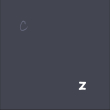 IjustloveCZ
IjustloveCZ
зҹҘйҒ“еҗҲдјҷдәәдә’иҒ”зҪ‘иЎҢ家
еҗ‘TAжҸҗй—® з§ҒдҝЎTA

1.еӨҮд»ҪеҘҪйҮҚиҰҒзҡ„иө„ж–ҷпјҢеҰӮжһңжҳҜиҪҜ件еҸҜд»ҘйҖҡиҝҮиұҢиұҶиҚҡгҖҒеә”з”Ёе®қзӯү第дёүж–№иҪҜ件жқҘеӨҮд»Ҫпјӣ
2.дҝқжҢҒз”өйҮҸе……и¶ігҖӮ
жӯЈејҸеҲ·жңәпјҡ
1.зӮ№еҮ»дёӢиҪҪ еӣә件пјҲи®°еҫ—йҖүжӢ©еҜ№еә”зҡ„зүҲжң¬пјүд№ҹе°ұжҳҜupdate.zipж–Ү件пјӣ
2.иҪҪе®ҢжҲҗеҗҺпјҢе°ҶжүӢжңәдёҺз”өи„‘йҖҡиҝҮж•°жҚ®зәҝиҝһжҺҘпјӣ
в–ІпјҲиҝһжҺҘжҲҗеҠҹеҗҺпјҢжүӢжңәдёӢжӢүйҖҡзҹҘж ҸдјҡеҮәзҺ°вҖңе·ІдҪңдёәеӘ’дҪ“и®ҫеӨҮиҝһжҺҘвҖқжҸҗзӨәпјӣжӯӨж—¶еҸҢеҮ»з”өи„‘вҖңи®Ўз®—жңәвҖқпјҢеңЁвҖңдҫҝжҗәи®ҫеӨҮвҖқдёӢж–№д№ҹдјҡеҮәзҺ°вҖқMX4вҖңгҖӮеҗҢзҗҶпјҢеҜ№еә”жңәеһӢдјҡеҮәзҺ°зӣёеә”жҳҫзӨәгҖӮпјүпјӣпјӣ
3гҖҒеңЁз”өи„‘дёҠзӣҙжҺҘйј ж ҮеҸій”®update.zipж–Ү件еҸ‘йҖҒеҲ°вҖңMX4вҖқпјҲеҗҢзҗҶпјҢеҜ№еә”жңәеһӢдјҡеҮәзҺ°зӣёеә”жҳҫзӨәпјүеҚіеҸҜпјӣ
4гҖҒиҝӣе…ҘжүӢжңәжЎҢйқўзҡ„вҖңж–ҮжЎЈвҖқпјҢжүҫеҲ°update.zipж–Ү件пјҢзӮ№еҮ»вҖңupdate.zipвҖқпјҢжүӢжңәдјҡиҮӘеҠЁиҝӣе…ҘеҚҮзә§з•Ңйқўпјӣ
пјҲе·ІROOTпјҢжҲ–е®үиЈ…е®үе…Ёзұ»иҪҜ件пјҢиҝӣиЎҢдәҶAndroidзӯҫеҗҚжјҸжҙһдҝ®иЎҘзҡ„з”ЁжҲ·пјҢиҜ·еҠЎеҝ…еңЁеҚҮзә§ж—¶жё…йҷӨж•°жҚ®пјҢеҗҰеҲҷеҸҜиғҪдјҡж— жі•ејҖжңәгҖӮжё…йҷӨж•°жҚ®дјҡйҖ жҲҗиҒ”зі»дәәзӯүдёӘдәәиө„ж–ҷдёўеӨұпјҢз”ЁжҲ·ж•°жҚ®еҢ…жӢ¬пјҡиҒ”зі»дәәгҖҒзҹӯдҝЎгҖҒеә”з”ЁзӯүйҷӨеӯҳеӮЁзӣҳж•°жҚ®д№ӢеӨ–зҡ„жүҖжңүжүӢжңәеҶ…е®№пјҢиҜ·еҠЎеҝ…еҒҡеҘҪеӨҮд»ҪеҗҢжӯҘгҖӮпјү
5гҖҒжӣҙж–°иҝҮзЁӢдјҡе…ҲеҜ№еӣә件иҝӣиЎҢж ЎйӘҢпјҢж ЎйӘҢжҲҗеҠҹеҗҺиҝӣе…Ҙ вҖңжӯЈеңЁжӣҙж–°upgradingвҖқгҖӮеҮ еҲҶй’ҹеҗҺпјҢе°ұдјҡеӣһеҲ°зҶҹжӮүзҡ„з•Ңйқўпјӣ
6гҖҒиҝӣе…Ҙзі»з»ҹеҗҺпјҢзӮ№еҮ»жЎҢйқў"зі»з»ҹеҚҮзә§вҖқеӣҫж Үиҝӣе…ҘеҚіеҸҜжҹҘзңӢеҪ“еүҚзүҲжң¬еҸ·пјҢеҰӮжһңдёҺдёӢиҪҪеӣә件зҡ„зүҲжң¬еҸ·пјҢеҚҮзә§жҲҗеҠҹгҖӮ
жіЁж„ҸдәӢйЎ№пјҡ
MX4иҒ”йҖҡе®ҡеҲ¶зүҲеҲ·йҖҡз”ЁзүҲеҗҺпјҢеҰӮжһңз”ЁжҲ·еҶҚеҲ·еӣһеҲ°иҒ”йҖҡе®ҡеҲ¶зүҲпјҢдјҡеҮәзҺ°д»ҘдёӢжғ…еҶөпјҡ
1.еҰӮжһңжҳҜжҸ’移еҠЁеҚЎд»ҺйҖҡз”ЁзүҲеҲ·еӣһиҒ”йҖҡе®ҡеҲ¶зүҲпјҢдјҡжңүеҹәеёҰе’ҢIMEIдёўеӨұжғ…еҶө
2.еҰӮжһңдёҚжҸ’еҚЎд»ҺйҖҡз”ЁзүҲеҲ·еӣһеҲ°иҒ”йҖҡе®ҡеҲ¶зүҲпјҢдјҡжңүеҹәеёҰе’ҢIMEIдёўеӨұжғ…еҶө
жҺЁиҚҗдәҺ2016-01-08 В· зҹҘйҒ“еҗҲдјҷдәәдә’иҒ”зҪ‘иЎҢ家
 иҒҢеңәе°Ҹдәәзү©
иҒҢеңәе°Ҹдәәзү©
зҹҘйҒ“еҗҲдјҷдәәдә’иҒ”зҪ‘иЎҢ家
еҗ‘TAжҸҗй—® з§ҒдҝЎTA

еӣә件еҚҮзә§ж“ҚдҪңжөҒзЁӢ
ж–№жі•дёҖ
йҖӮз”ЁиҢғеӣҙпјҡFlyme OS 3.0д»ҘдёҠзүҲжң¬
ж“ҚдҪңжӯҘйӘӨпјҡ
1пјү йҖҡиҝҮFlymeиҙҰеҸ·еӨҮд»Ҫж•°жҚ®пјӣ
2пјү е°Ҷеӣә件жӢ·иҙқеҲ°еӯҳеӮЁзӣҳпјҢиҝӣе…Ҙж–ҮжЎЈзӮ№еҮ»еӣә件ж–Ү件пјҢиҝӣе…Ҙзі»з»ҹеҚҮзә§жЁЎејҸгҖӮ
ж–№жі•дәҢ
йҖӮз”ЁиҢғеӣҙпјҡM9еҸҠеҗҺз»ӯжңәеһӢ
ж“ҚдҪңжӯҘйӘӨпјҡ
1пјү йҖҡиҝҮFlymeиҙҰжҲ·еӨҮд»Ҫж•°жҚ®пјӣ
2пјү е°Ҷеӣә件ж–Ү件жӢ·иҙқеҲ°еӯҳеӮЁзӣҳж №зӣ®еҪ•-->е…іжңә-->еҗҢж—¶жҢүз”өжәҗй”®е’ҢйҹійҮҸеҠ й”®пјҢиҝӣе…Ҙзі»з»ҹеҚҮзә§жЁЎејҸпјӣ
3пјү еӢҫйҖү"зі»з»ҹжӣҙж–°"пјҲеҰӮйңҖжё…йҷӨж•°жҚ®пјҢиҜ·еҗҢж—¶еӢҫйҖү"жё…йҷӨж•°жҚ®"пјүпјҢзӮ№еҮ»"ејҖе§Ӣ"иҝӣиЎҢзі»з»ҹеҚҮзә§гҖӮ
ж–№жі•дёү
OTAжҺЁйҖҒжӣҙж–°
дҪҝз”ЁиҢғеӣҙпјҡжүҖжңүFlymeеӣә件
ж“ҚдҪңжӯҘйӘӨпјҡ
жүӢжңәдјҡе®ҡжңҹжЈҖжөӢжҳҜеҗҰжңүж–°зүҲжң¬еӣә件жҺЁйҖҒпјҢжЈҖжөӢеҲ°жӣҙж–°еҗҺе°ҶеңЁжүӢжңәж¶ҲжҒҜж ҸиҝӣиЎҢжҸҗзӨәпјҢиҝӣе…ҘжҢүжҸҗзӨәж“ҚдҪңеҚіеҸҜгҖӮжҲ–еҸҜиҝӣе…ҘжүӢжңәиҮӘеёҰзҡ„"зі»з»ҹжӣҙж–°"жүӢеҠЁжЈҖжөӢеҚҮзә§гҖӮ

